2. Visualització de peces¶
En aquest tutorial canviarem les propietats de visualització d’una peça tridimensional.
; BR |
Obrim l’aplicació ** Freecad ** que té la icona següent.
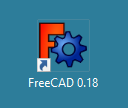
A continuació, fem clic a la icona per crear un document ** nou ** | Icon-new-Document | O seleccionem al fitxer ``
Una nova pestanya s’obrirà amb un document buit, on podem començar a dissenyar.
; BR |
Seleccionem la part del banc de treball ** ** per començar a dissenyar objectes en tres dimensions.
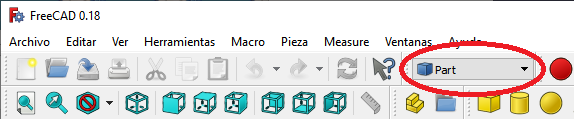
; BR |
Ara ** Creem un cub ** fent clic a la primera icona de la barra d'objectes sòlids.

; BR |
Canviem el nom del cub fent clic amb el botó dret del ratolí i seleccionem Canviar el nom o fer clic amb el botó esquerre del ratolí i prémer la tecla ** f2 **.
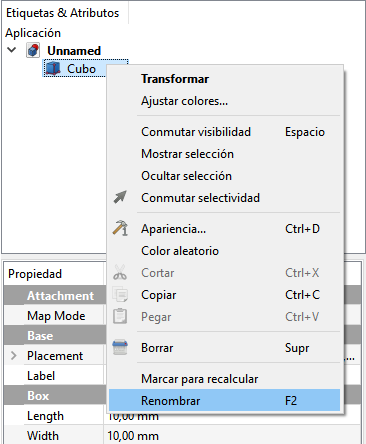
Canviem el nom "cube " per al nou nom ** "mi_cubo " **
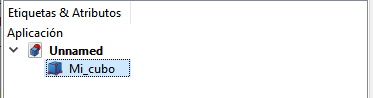
; BR |
Ara, prémer la tecla d'espai ** ** El cub desapareixerà. Si premem la tecla Espai, apareixerà el cub a la pantalla.
Quan el cub és invisible, el seu nom canvia en gris.
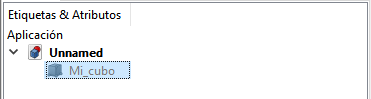
Amb aquesta funció podem veure les peces ocultes darrere d’un objecte sòlid.
; BR |
Una altra manera de veure l’interior d’una peça i veure -la és canviar la propietat de transparència, per exemple, al 50%.
La propietat de ** transparència ** es troba a la pestanya ** Vista **.
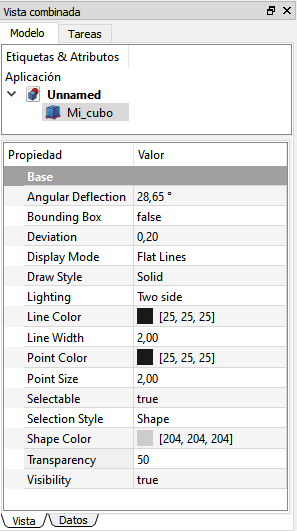
Si ara afegim un ** cilindre ** al disseny, podem veure la nova peça a través del cub.
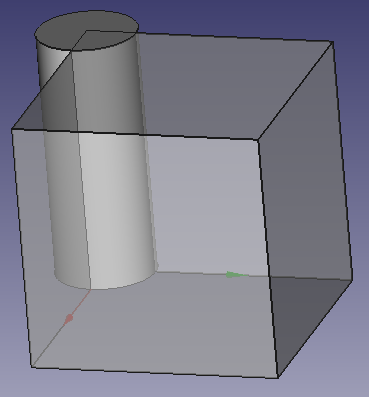
; BR |
A més de la transparència, altres propietats com ara
El color de les cares de la peça (** color de forma **),
El color de les vores (** color de la línia **),
i el color dels vèrtexs (** color del punt **).
Una propietat útil és canviar la mida dels punts (mida del punt) de manera que sigui més fàcil seleccionar -los.
Nota
Per actualitzar la imatge de la peça a la pantalla, premem la tecla de funció `` `` a la ' editar ... actualitzar' `.
Exercicis¶
Obriu Freecad i creeu un nou document amb un cub i un cilindre. Canvieu les propietats del cub per ser transparents fins al 50% amb les cares blaves i les vores grogues.
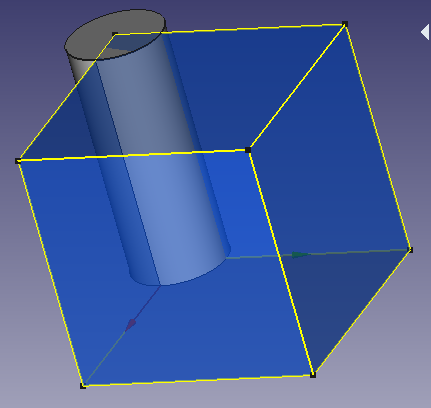
; BR |
Videotuitorial¶
Vídeo: Propietats de visualització.